删除右键菜单选项 怎样删除右键菜单里的多余操作
更新时间:2024-10-14 08:49:25作者:jiang
在我们使用电脑的过程中,经常会遇到右键菜单中出现一些多余的操作选项,这不仅影响了我们的使用体验,还会让整个菜单变得混乱,学会删除右键菜单中的多余操作是非常重要的。下面我们来看看如何通过简单的步骤,将那些不常用甚至无用的选项从右键菜单中清除掉。愿文章能帮助到你。
步骤如下:
1.按下键盘的Win+R组合键,在打开的运行窗口中输入regedit。然后回车
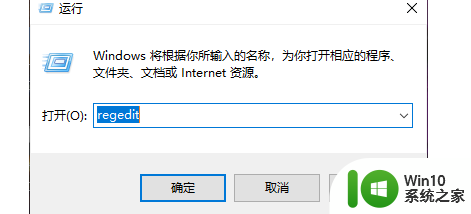
2.接下来我们会进入注册表编辑器。这里,为了保险起见。最好将注册表先导出保存一份,免得删掉一些重要的东西。
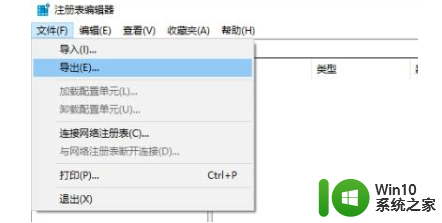
3.下面,我们依次按照顺序点击左侧的注册表编辑器。进入‘HKEY_CLASSES_ROOT\Directory\Background\shellex\ContextMenuHandlers’目录。
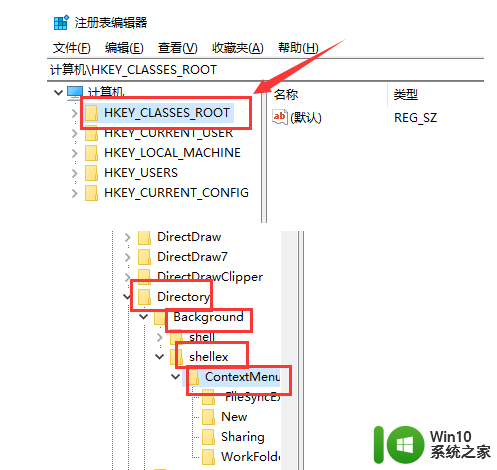
4.然后根据个人的需求,将不需要的删掉。或者保留“new”这一项,
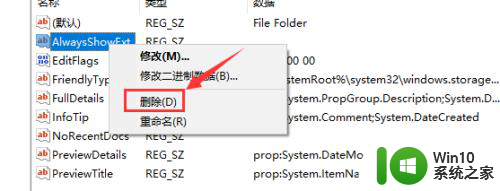
5.其他的全部删掉,这样就可以删除到右键的菜单选项。
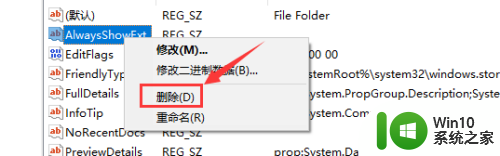
以上就是删除右键菜单选项的全部内容,碰到同样情况的朋友们赶紧参照小编的方法来处理吧,希望能够对大家有所帮助。
删除右键菜单选项 怎样删除右键菜单里的多余操作相关教程
- 如何删除鼠标右键菜单中多余选项 清理Windows右键菜单中的无用选项
- 如何精简桌面鼠标右键菜单栏 怎么删除鼠标右键菜单栏中冗余的选项
- windows设置鼠标右键菜单选项的方法 windows怎么设置右键菜单
- 怎么让电脑右键菜单中出现新建Word文档选项 电脑右键菜单缺少新建Word文件选项如何解决
- 右键没有winrar选项的解决方法 右键菜单没有winrar如何解决
- 在右键菜单中加入启用或禁用U盘功能的解决方法 如何在电脑右键菜单中添加启用或禁用U盘的选项
- edge右键菜单圆角消失原因 如何恢复edge右键菜单圆角
- 电脑鼠标右键菜单在哪里设置 如何自定义电脑鼠标右键菜单
- 让鼠标右键菜单显示属性的设置方法 鼠标右键菜单属性消失怎么办
- edge浏览器右键菜单太大的调整方法 edge浏览器右键菜单太大如何调整
- win8 64位系统鼠标右键菜单反应慢怎么解决 win8 64位系统鼠标右键菜单延迟怎么优化
- 怎么在windows8系统右键菜单添加程序 Windows8系统右键菜单添加程序教程
- U盘装机提示Error 15:File Not Found怎么解决 U盘装机Error 15怎么解决
- 无线网络手机能连上电脑连不上怎么办 无线网络手机连接电脑失败怎么解决
- 酷我音乐电脑版怎么取消边听歌变缓存 酷我音乐电脑版取消边听歌功能步骤
- 设置电脑ip提示出现了一个意外怎么解决 电脑IP设置出现意外怎么办
电脑教程推荐
- 1 w8系统运行程序提示msg:xxxx.exe–无法找到入口的解决方法 w8系统无法找到入口程序解决方法
- 2 雷电模拟器游戏中心打不开一直加载中怎么解决 雷电模拟器游戏中心无法打开怎么办
- 3 如何使用disk genius调整分区大小c盘 Disk Genius如何调整C盘分区大小
- 4 清除xp系统操作记录保护隐私安全的方法 如何清除Windows XP系统中的操作记录以保护隐私安全
- 5 u盘需要提供管理员权限才能复制到文件夹怎么办 u盘复制文件夹需要管理员权限
- 6 华硕P8H61-M PLUS主板bios设置u盘启动的步骤图解 华硕P8H61-M PLUS主板bios设置u盘启动方法步骤图解
- 7 无法打开这个应用请与你的系统管理员联系怎么办 应用打不开怎么处理
- 8 华擎主板设置bios的方法 华擎主板bios设置教程
- 9 笔记本无法正常启动您的电脑oxc0000001修复方法 笔记本电脑启动错误oxc0000001解决方法
- 10 U盘盘符不显示时打开U盘的技巧 U盘插入电脑后没反应怎么办
win10系统推荐
- 1 番茄家园ghost win10 32位官方最新版下载v2023.12
- 2 萝卜家园ghost win10 32位安装稳定版下载v2023.12
- 3 电脑公司ghost win10 64位专业免激活版v2023.12
- 4 番茄家园ghost win10 32位旗舰破解版v2023.12
- 5 索尼笔记本ghost win10 64位原版正式版v2023.12
- 6 系统之家ghost win10 64位u盘家庭版v2023.12
- 7 电脑公司ghost win10 64位官方破解版v2023.12
- 8 系统之家windows10 64位原版安装版v2023.12
- 9 深度技术ghost win10 64位极速稳定版v2023.12
- 10 雨林木风ghost win10 64位专业旗舰版v2023.12